office2016(專業增強版)安裝,免費激活 永久使用
PPT導出jpg/PNG/GIF圖片的操作方法:批量導入圖片,每頁一張或多張
1、這里,有的同學就會問了,導入圖片不是非常簡單嗎?直接插入-圖片就可以了。其實不然,如果通過插入-圖片,那么,只會將所有圖片都堆積到一張幻燈片上面。這里我要說的是,將每張圖片分別導入到不同幻燈片頁面上,可以是每頁一張或多張。
2、這里,我們可以利用相冊功能,來批量導入圖片的。在導入后,我們可以對此進行調整修改,比如:照片的先后排放順序、圖片的版式,一頁幾張等。
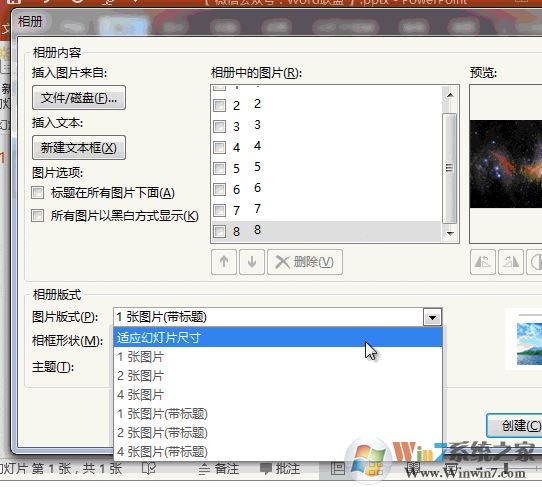
PPT導出jpg/PNG/GIF圖片的操作方法:批量將幻燈片導出為圖片
1、做好的PPT模板,如何將其變成圖片呢?難道要一張一張的去截圖?在有的時候,我們可能需要將幻燈片變成JPG、GIF、PNG等圖片格式,其實非常簡單。只需將其另存為,然后選擇「保存類型」為JPG或GIF、PNG,最后選擇「所有幻燈片」即可。
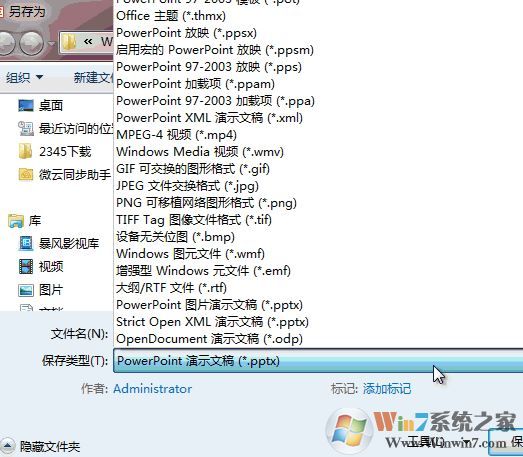
PPT導出jpg/PNG/GIF圖片的操作方法:提取PPT中所有圖片
在許多時候,我們在網上下載的一些模板,覺得里面用到的一些圖片非常漂亮,想將占為己有,插入到自己的幻燈片中,該怎么操作呢?你可以直接右鍵-另存為圖片。當然,你還可以通過下面方法快速將PPT中所有圖片一次性全部提取出來。
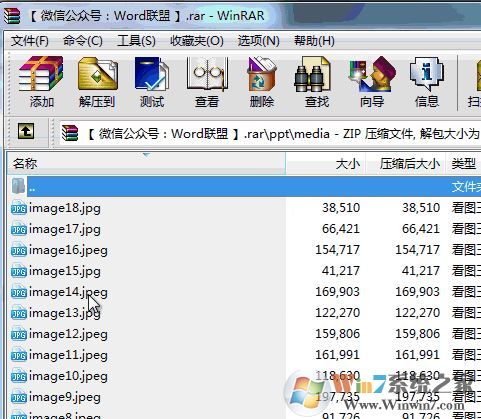
以上便是winwin7小編給大家分享介紹的關于ppt導出圖片怎么導的詳細操作方法!